Tabela de desconto: Aniversário
Através da tabela de desconto do tipo "Aniversário", sua empresa pode implementar um programa de descontos personalizado, beneficiando clientes que celebram aniversário no mês configurado. Com isso, é possível oferecer uma gestão mais eficiente e vantajosa, proporcionando uma experiência diferenciada e atrativa para seus clientes.
Para que o cliente aniversariante participe da promoção, é necessário que sua data de nascimento esteja corretamente registrada no sistema.
Parâmetros adicionais
- Ao configurar os descontos para a tabela, é fundamental considerar a configuração de dois parâmetros por empresa específicos.
Apenas os agentes da Zetti Tech podem realizar as configurações das chaves a seguir. Caso o usuário precise de alguma dessas configurações, deverá entrar em contato e solicitar a configuração conforme suas necessidades.
- FLAG_PAPEL_ANTES_DA_LINHA: Este parâmetro define a ordem de prioridade entre "Papel" e "Linha" na hierarquia de critérios usada para a aplicação de descontos. Por padrão, o sistema prioriza o papel do produto em relação à linha. Ao ativar este parâmetro, essa ordem é invertida, passando a considerar a linha como prioridade sobre o papel na aplicação dos descontos. Confira a seguir, exemplo de uso deste parâmetro:
- Imagine que o sistema tenha as seguintes regras de desconto cadastradas:
- Regra 1: 10% de desconto para produtos da Linha "Beleza"
- Regra 2: 15% de desconto para produtos com o Papel "Destaque"
- Situação 1 – Parâmetro desativado (comportamento padrão): Como o papel tem prioridade sobre a linha (comportamento padrão do sistema), será aplicado o desconto de 15%.
- Situação 2 – Parâmetro ativado: Com o parâmetro FLAG_PAPEL_ANTES_DA_LINHA ativado, a ordem de prioridade é invertida: agora a linha tem prioridade sobre o papel. Nesse caso, o sistema aplicará o desconto de 10%, pois considera a regra associada à linha antes da regra associada ao papel.
- Imagine que o sistema tenha as seguintes regras de desconto cadastradas:
- HAB_PRE_VENCIDOS: Permite determinar se o cliente irá trabalhar ou não com produtos pré-vencidos no sistema. Quando este parâmetro está habilitado, o sistema permite o controle e a gestão de produtos que estão próximos do vencimento ou seja, produtos classificados como pré-vencidos. Neste cenário, será possível cadastrar uma máscara específica para o código de barras desses produtos através do parâmetro a seguir. Esta máscara é crucial para identificar e diferenciar os produtos com vencimento próximo de acontecer.
- FLAG_PAPEL_ANTES_DA_LINHA: Este parâmetro define a ordem de prioridade entre "Papel" e "Linha" na hierarquia de critérios usada para a aplicação de descontos. Por padrão, o sistema prioriza o papel do produto em relação à linha. Ao ativar este parâmetro, essa ordem é invertida, passando a considerar a linha como prioridade sobre o papel na aplicação dos descontos. Confira a seguir, exemplo de uso deste parâmetro:
Pré-requisito
- Para realizar o cadastro de uma tabela de descontos é necessário que os produtos estejam previamente cadastrados no sistema.
Como acessar
- Realize o login no módulo Vetor Farma.
- Acesse o menu: Cadastros >> Descontos >> Tabelas de desconto.
1° - Passo – Cadastrar Desconto Aniversário
Inicie o cadastro informando, no campo "Descrição da tabela de desconto", um nome que identifique a tabela a ser cadastrada. Em seguida, selecione a "Situação" que deseja aplicar à tabela ao salvar o cadastro.
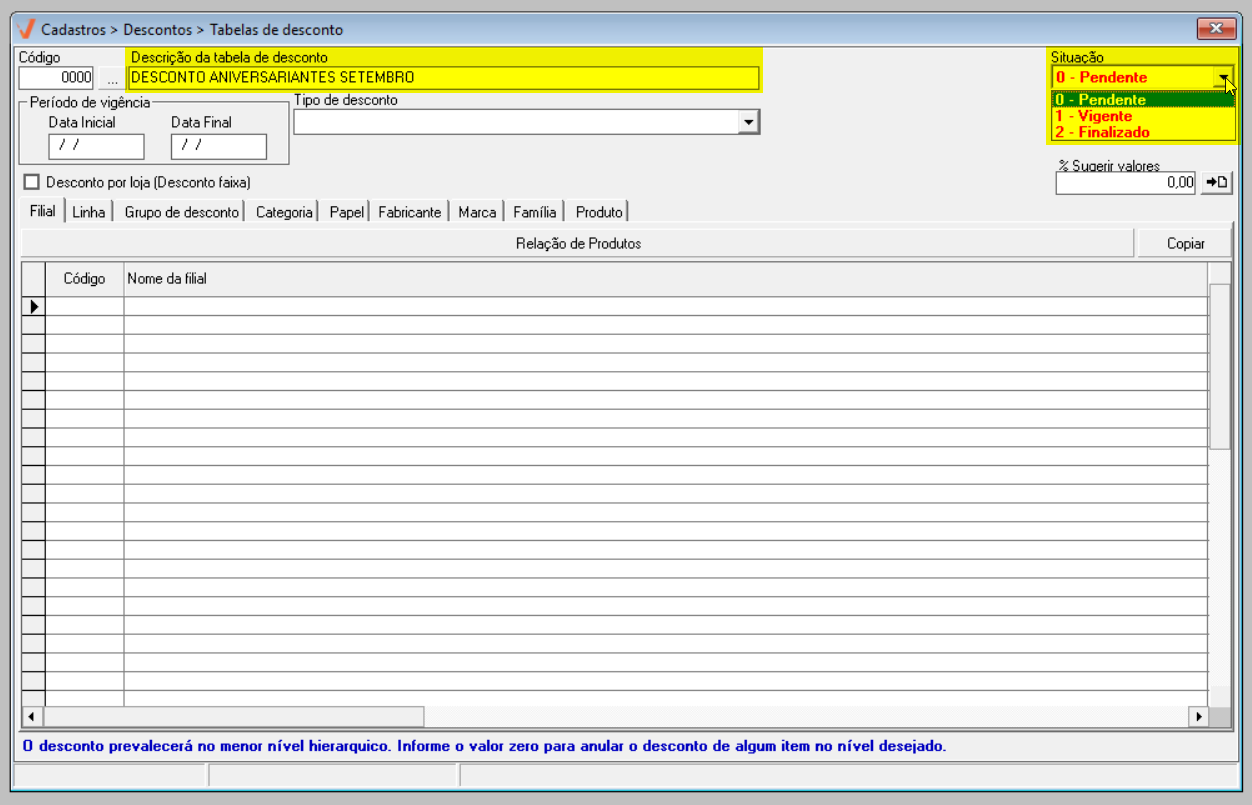
As opções disponíveis são:
- Pendente: A tabela de desconto ainda não está disponível para uso. Ela poderá ser utilizada apenas quando o seu prazo de vigência começar.
- Vigente: A tabela de desconto está ativa e disponível para uso imediato. Ela está em funcionamento dentro do sistema, sendo aplicada conforme o estabelecido.
- Finalizado: A tabela de desconto está desativada e não está em uso no sistema, independentemente do seu prazo de vigência.
A seguir, no campo "Tipo de desconto", selecione a opção "Desconto Aniversário". Depois disso, perceba que a seção "Período de vigência" será habilitada para informar as datas correspondentes nos campos "Data inicial" e "Data final". Essas datas determinam o período de validade da tabela de descontos.
Se a "Situação" da tabela estiver definida como "Vigente", a data de início do período de vigência não poderá ser maior que a data atual. Portanto, o usuário poderá configurar a data do dia atual ou uma data anterior a atual.
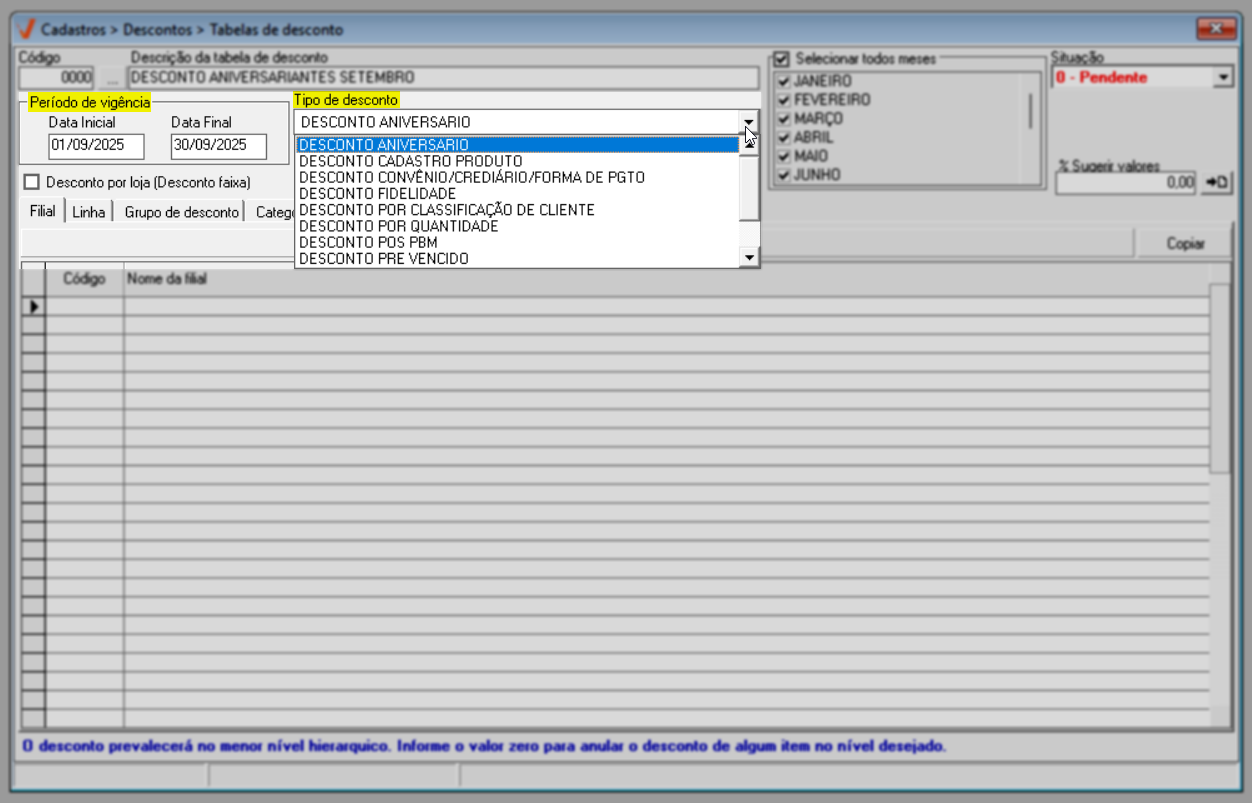
Além disso, a tela será atualizada para exibir uma parâmetro de configuração específico a este tipo de desconto, o quadro "Meses".
O quadro "Meses" será mostrado à direita para que o usuário marque os meses de vigência da tabela. Por padrão, o sistema marca a opção "Selecionar todos os meses", mas o usuário pode desmarcar essa opção e selecionar apenas os meses de interesse.
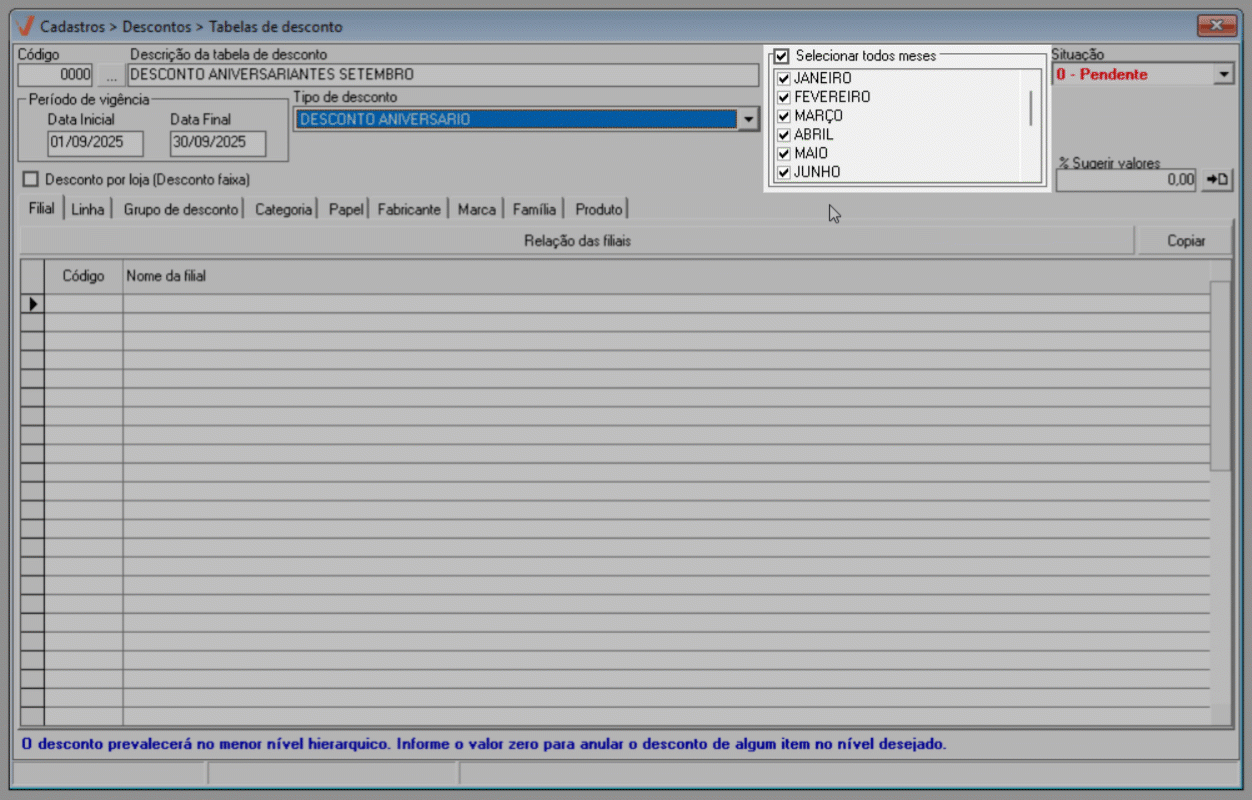
Em seguida, o sistema disponibiliza a opção “Desconto por loja (desconto faixa)”. A marcação dessa opção permite que cada filial tenha regras de desconto diferentes do desconto padrão, baseadas em uma tabela de margem. Em outras palavras, essa funcionalidade permite que o usuário mantenha um desconto padrão e, quando necessário, crie faixas de descontos específicas por loja, definindo valores de venda, que o sistema converte automaticamente em percentual de desconto exclusivo.
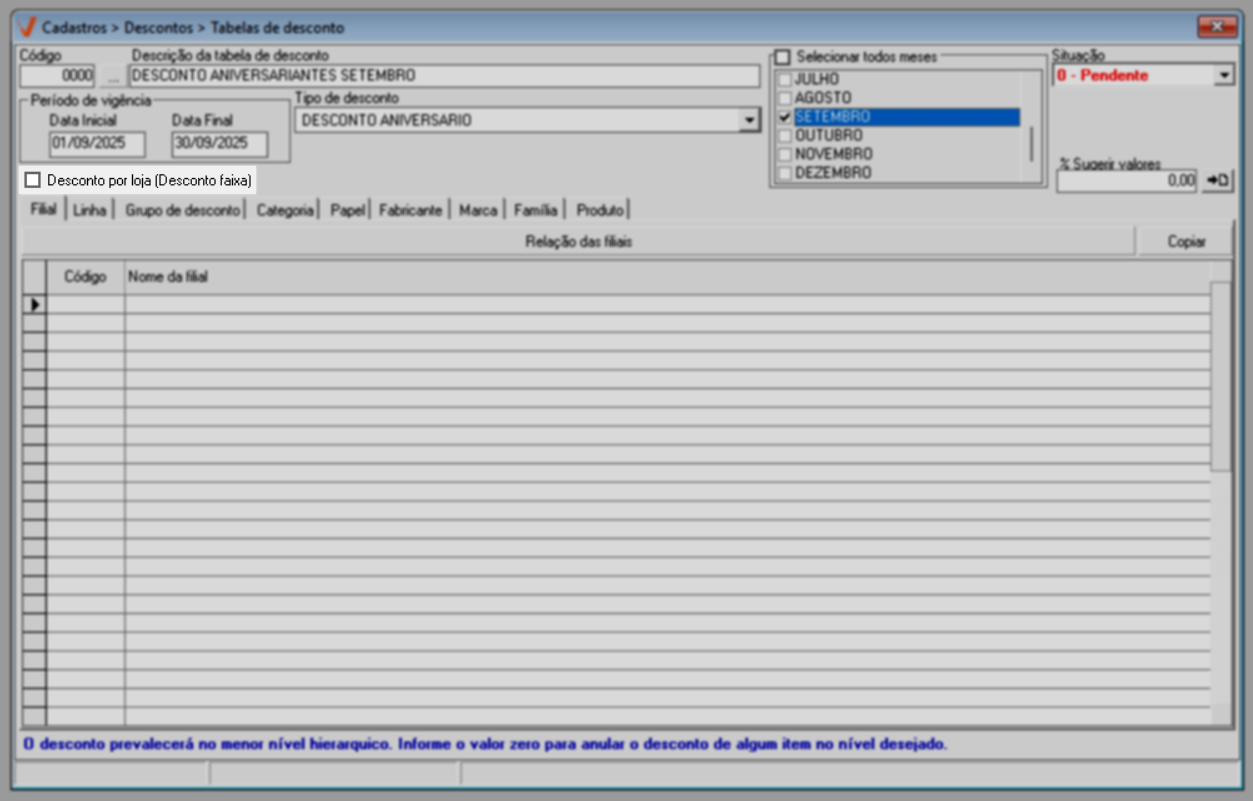
Continuando com o cadastro, o próximo passo é configurar os detalhes dos descontos por meio das abas disponíveis na seção abaixo. Comece pela aba "Filial" e adicione todas as filiais que irão se submeter à tabela de descontos. Para isso, utilize as linhas da coluna "Código" para informar o o código de cadastro da filial, tecle >> Enter para revelar o nome correspondente no campo à frente. Se preferir, clique em "Relação das filiais", para acessar a tela de consulta de filiais.
É importante destacar que caso tenha realizado a marcação da opção “Desconto por loja (desconto faixa), é essencial informar apenas uma filial. Se mais de uma filial for vinculada à mesma tabela, não será possível aplicar o desconto faixa.
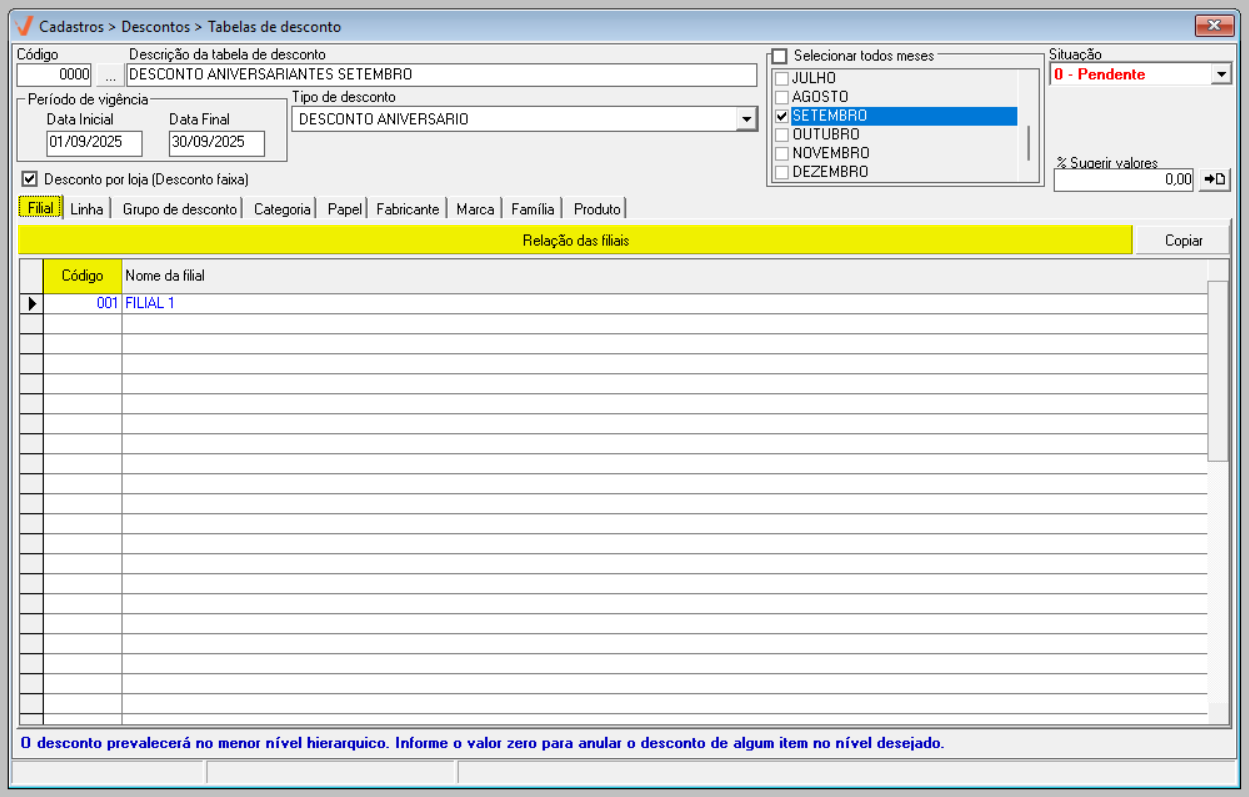
Em seguida, configure a regra de desconto, especificando os produtos que farão parte da tabela de descontos. Você pode incluir todos os itens pertencentes a uma determinada "Linha", "Grupo de desconto", "Categoria", "Papel", "Fabricante", "Marca" e/ou "Família", conforme a árvore mercadológica do produto, ou ainda incluir apenas "Produtos específicos".
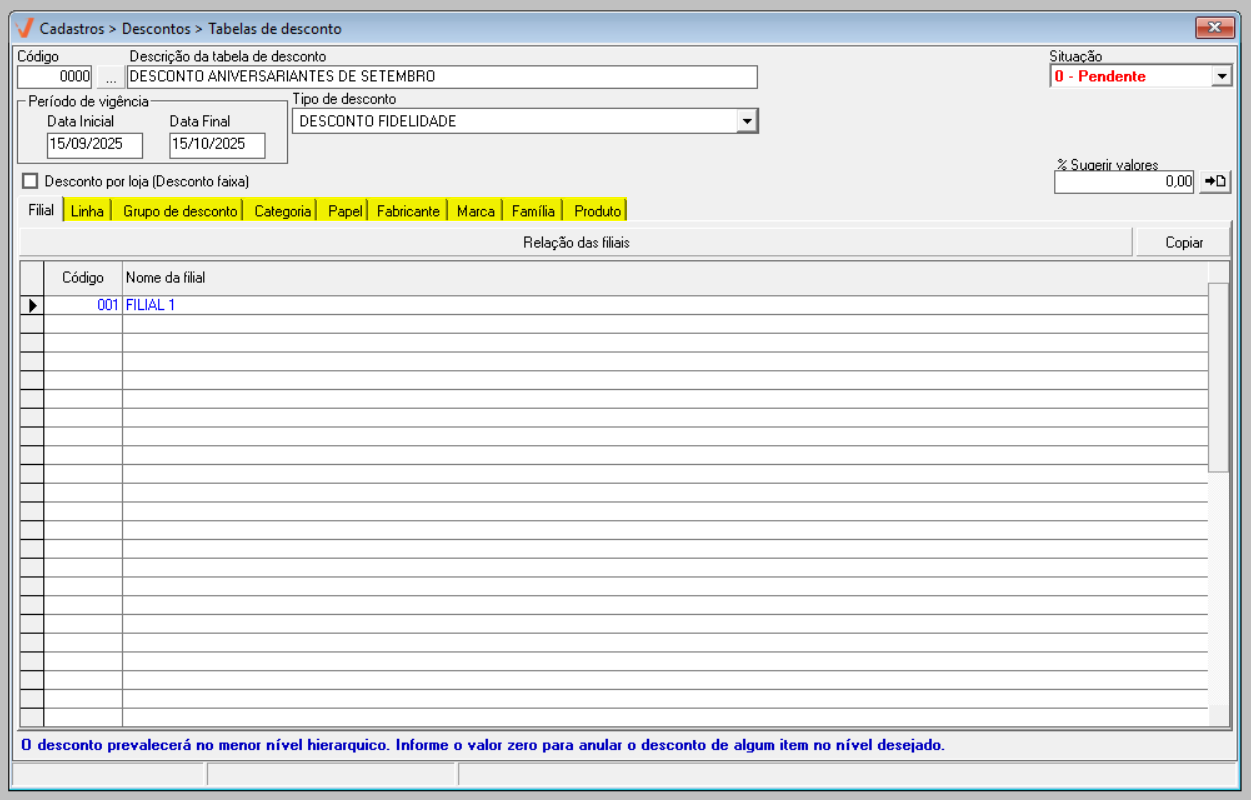
Todas as abas correspondentes à árvore mercadológica do produto apresentam os mesmos campos de configuração. No entanto, a aba "Produto" apresenta campos adicionais, além de oferecer botões de pesquisa específicos para produtos. Veja os detalhes a seguir:
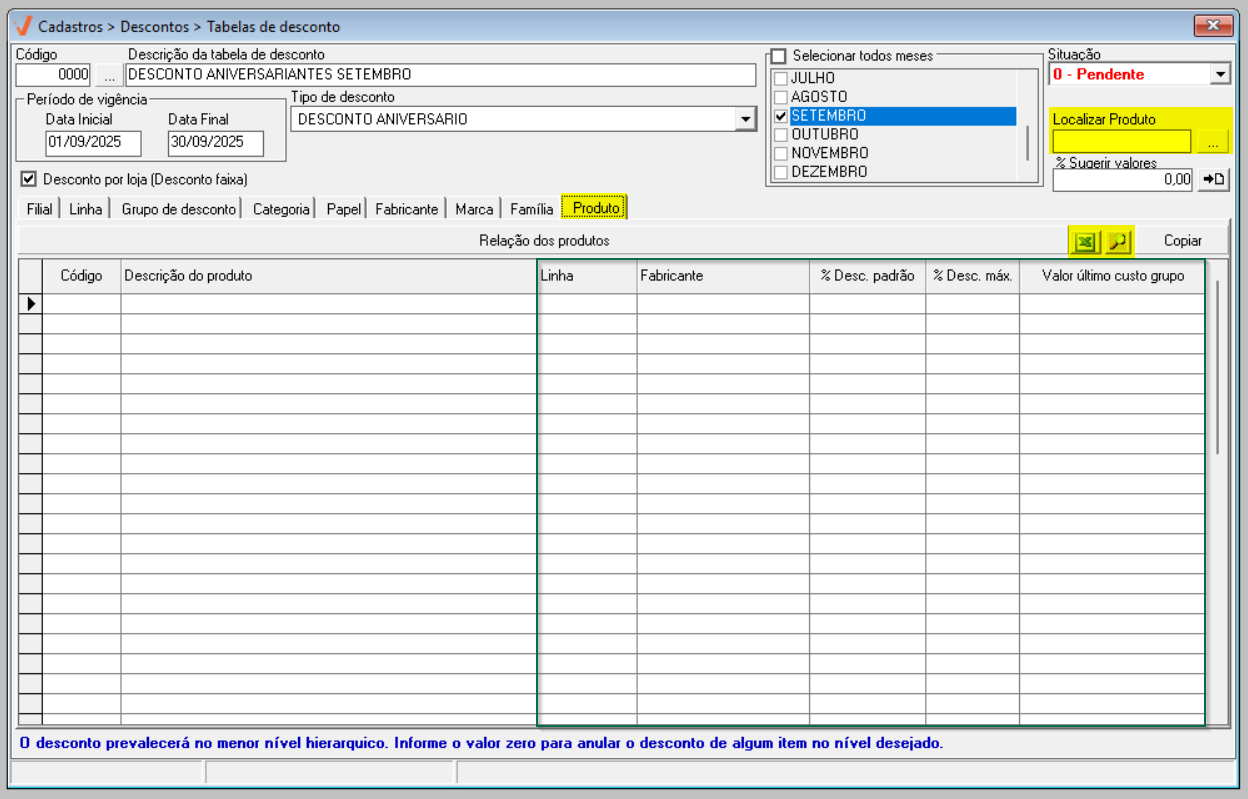
É possível configurar o desconto considerando os critérios apenas de uma aba específica ou combinando diferentes critérios conforme a necessidade.
Outro aspecto importante a ser destacado, é o informativo no rodapé da tela, "O desconto prevalecerá no menor nível hierárquico". Por exemplo, caso o usuário defina 50% de desconto na aba de Linhas e 40% na aba de Produto, o sistema aplicará o desconto de 40%, que corresponde ao nível mais detalhado, ou seja, o produto específico. Em resumo, os valores configurados no nível mais específico sempre prevalecerão sobre aqueles definidos em níveis mais gerais, como a linha de produtos.
Quanto ao nível hierárquico, considerando apenas os atributos da árvore mercadológica, ao configurar as categorias de linha e papel do produto, o sistema, por padrão, considera a linha de produtos antes do papel. No entanto, existe um parâmetro por empresa específico (FLAG_PAPEL_ANTES_DA_LINHA) que pode ser habilitado para determinar a ordem de prioridade na hierarquia, permitindo que o sistema considere o papel antes da linha, caso essa configuração seja desejada. Clique aqui e aprenda a configurar um parâmetro por empresa.

- Configurar descontos conforme critérios da árvore mercadológica do produto
Para incluir na tabela de desconto todos os itens pertencentes a uma determinada "Linha", "Categoria", "Papel", "Fabricante", "Marca" e/ou "Família", inicie clicando na aba de interesse. Como mencionado, as abas oferecem os mesmos campos para configuração do desconto. Portanto, para ilustrar essa configuração, será utilizada apenas uma dessas abas. O usuário pode replicar as mesmas orientações para configurar os demais critérios da árvore mercadológica conforme necessário em cada uma dessas categorias.
Na aba de interesse, utilize as linhas da coluna "Código" para informar o código de cadastro do item desejado e tecle >> Enter para revelar o nome correspondente no campo à frente. Caso não saiba o código do registro, clique no botão de pesquisa "Relação ...” ele está disponível em todas as abas. Veja com detalhes de como utilizar esta tela de consulta ao clicar aqui.
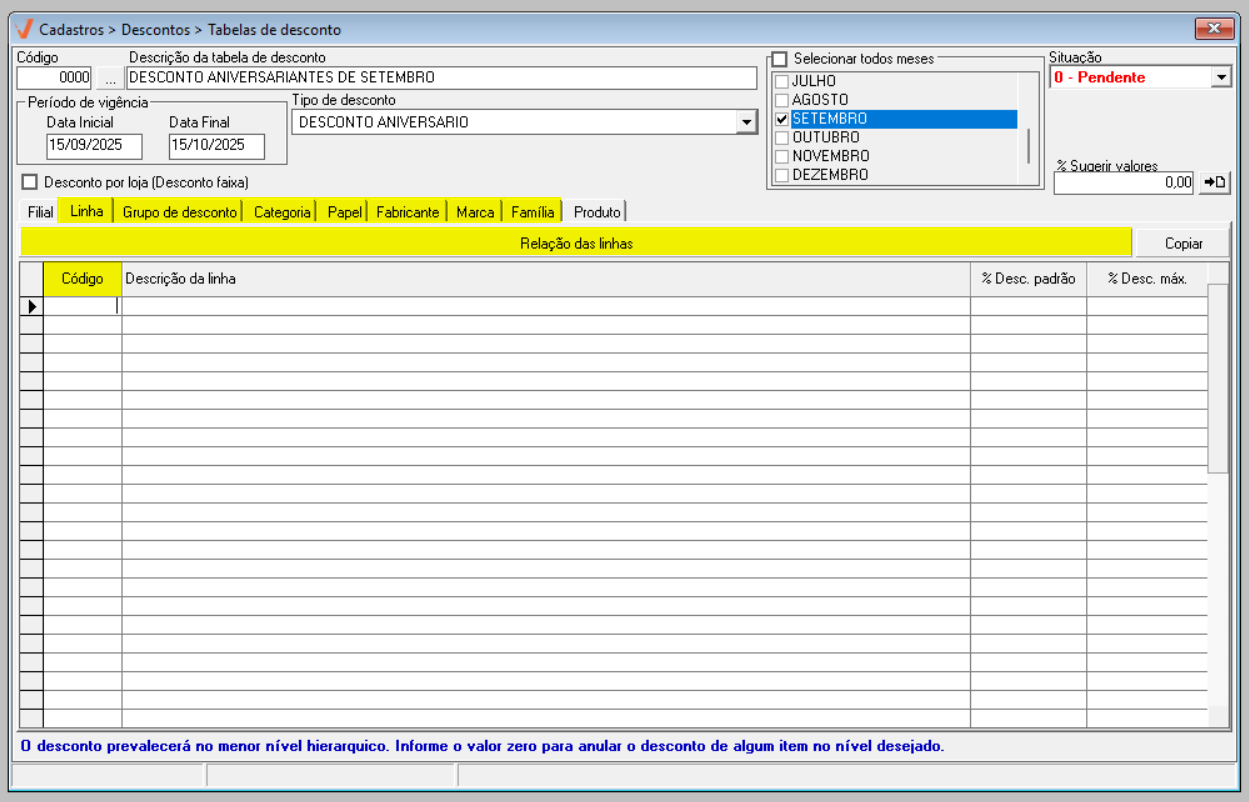
O próximo passo é informar o percentual de desconto que será aplicado ao registro. Para isso, utilize a linha das colunas "% Desc. padrão" e/ou "% Desc. máximo" para informar o percentual desejado. Tecle "Enter" após cada informação para mudar de campo e repita todo o processo para inserir todos os itens e descontos correspondentes, conforme desejar.
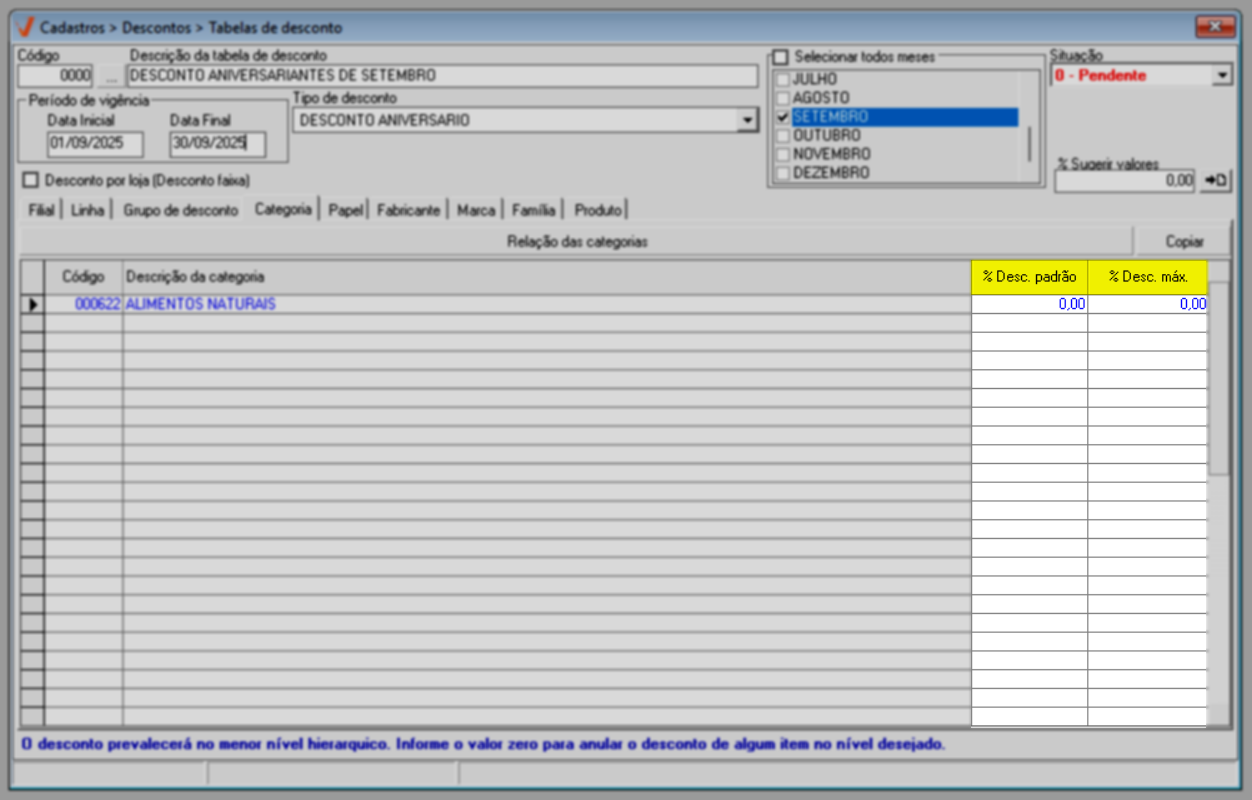
- Configurar descontos para produtos específicos
Esta aba apresenta campos e botões adicionais. Para adicionar produtos específicos à tabela, clique na aba "Produto" e informe os produtos que serão considerados. É possível inserir os produtos, através da importação de um arquivo, inserção de cada item manualmente e através dos botões de pesquisa de produtos. O usuário pode optar por utilizar apenas um método ou combiná-los, conforme sua preferência. Veja cada opção a seguir:
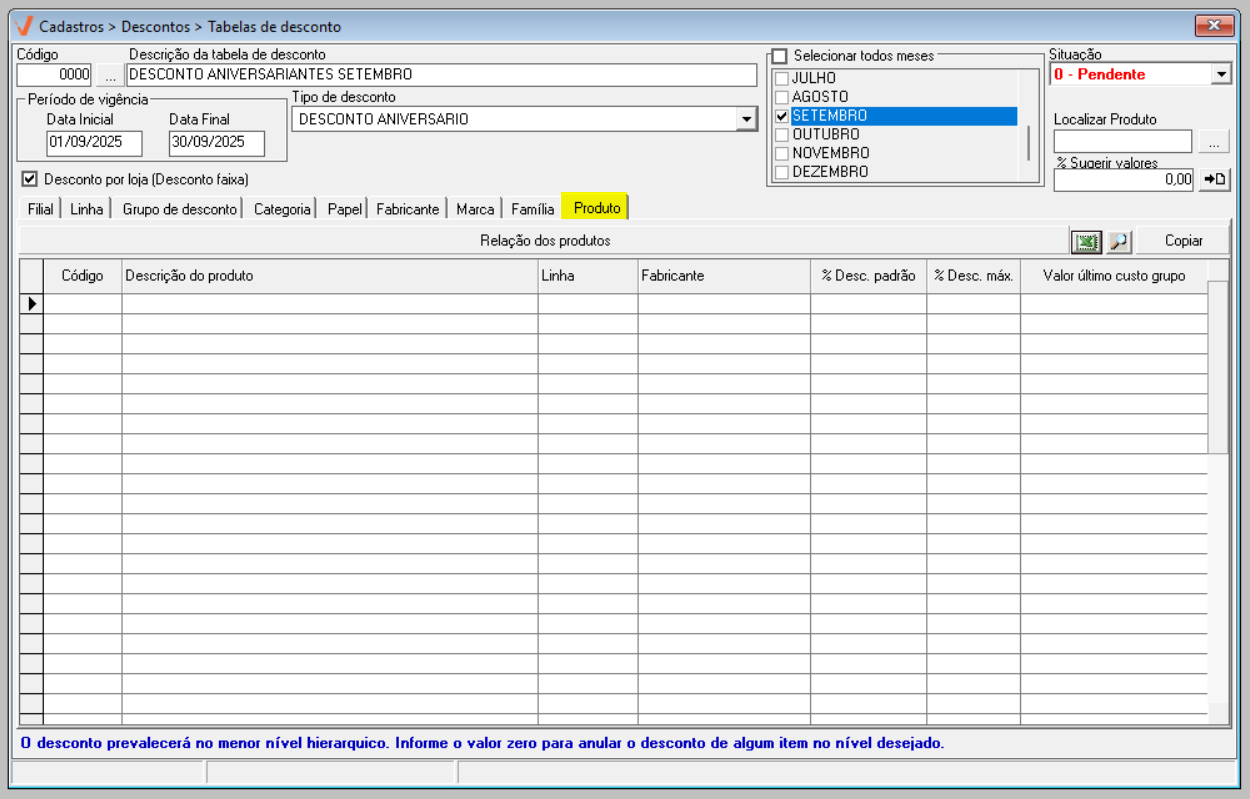
- Importação de arquivo
O método de importação permite ao usuário inserir todos os produtos e suas respectivas configurações de desconto, desde que o arquivo esteja corretamente formatado de acordo com o layout aceito pelo sistema. Para utilizar essa opção, clique no botão com o ícone do "Excel" para visualizar o layout aceito pelo sistema.

Após criar o arquivo corretamente, clique em "OK" para confirmar. A seguir, encontre, selecione e abra o arquivo para que os dados sejam carregados na tela conforme preenchimento da planilha.
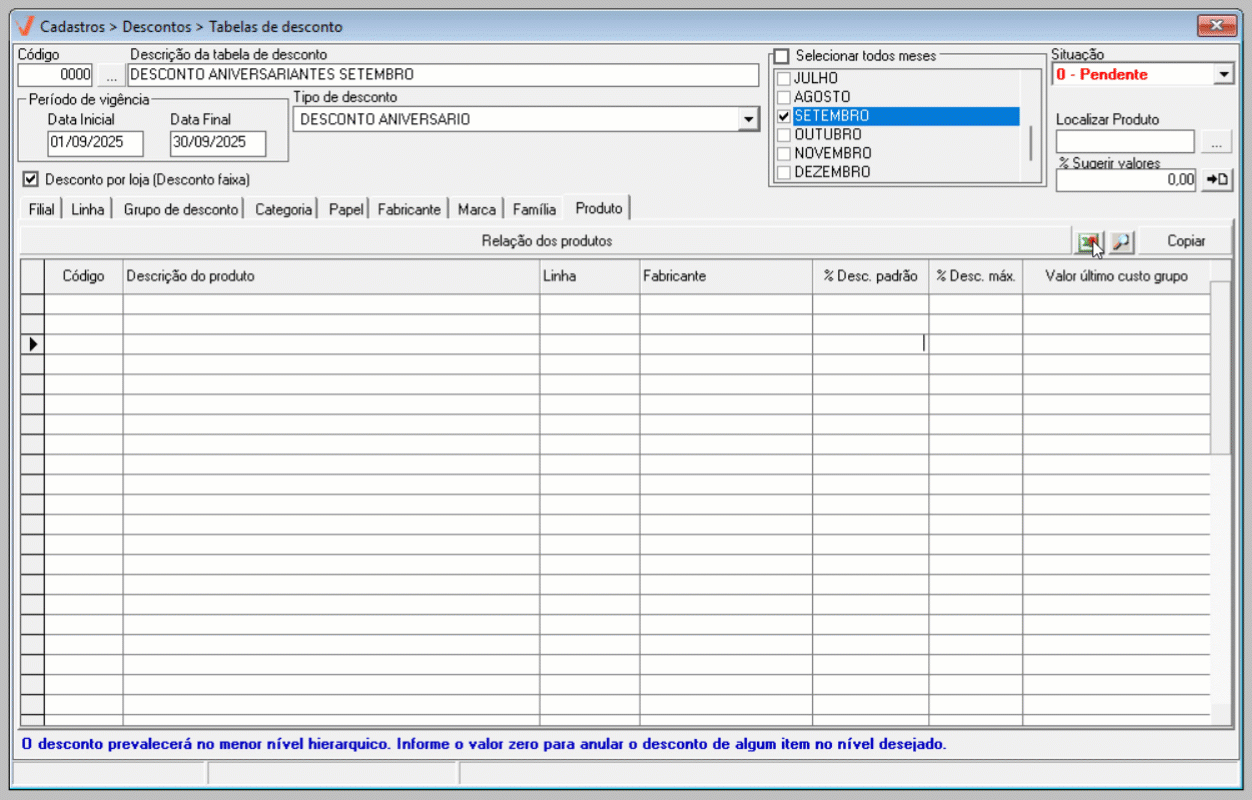
Após inserir um produto, caso seja necessário excluí-lo, selecione a linha correspondente, pressione a tecla "Delete" e confirme a mensagem exibida em seguida. Dessa forma, o item será removido da lista.
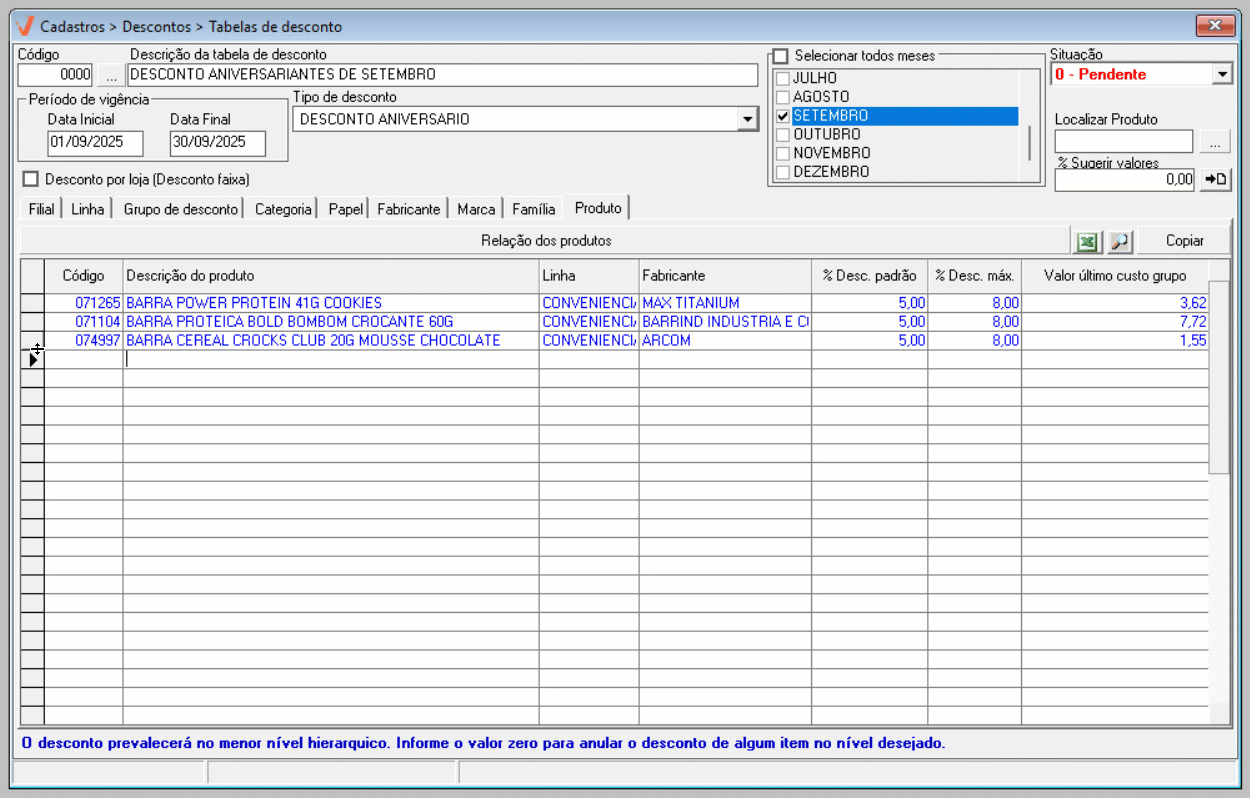
- Inserir produtos manualmente
Para inserir os produtos manualmente, é preciso ter conhecimento dos códigos de cadastro dos itens. Assim, utilize as linhas da coluna "Código" para informar o código de cadastro do item desejado e tecle >> Enter para revelar o nome correspondente no campo à frente.
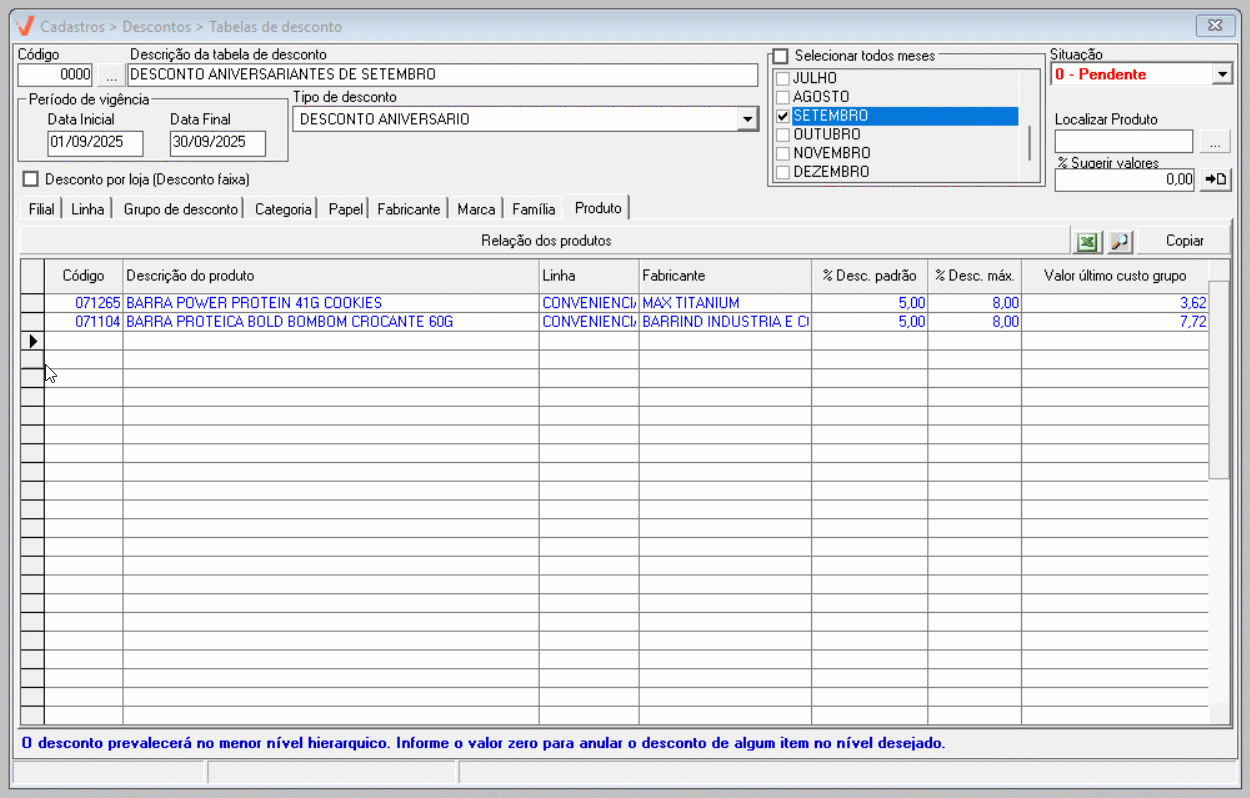
- Botões de pesquisa de produtos
Para pesquisar e adicionar um ou vários produtos à tabela, clique no botão "Relação de produtos". Em seguida, selecione o critério de pesquisa, localize e selecione os itens desejados. Para informações detalhadas sobre o uso da tela de pesquisa de produtos, clique aqui e acesse a documentação.
Ao combinar os métodos de inclusão de produtos utilizando o botão de pesquisa, o usuário tem a opção de substituir os itens existentes ou acrescentar novos itens. Portanto, é importante ficar atento ao alerta que será revelado durante o processo e confirmar corretamente a mensagem conforme interesse.

A opção de pesquisa de produtos através do botão "Relação de produtos" é extremamente útil para o usuário, pois permite verificar o estoque disponível, especificando a quantidade do estoque geral e dos produtos próximos ao vencimento. A tela de pesquisa apresenta a coluna "Pré-vencidos", que destaca de forma clara o estoque destinado à venda de itens com data de validade próxima. Essa funcionalidade é particularmente importante ao incluir um produto em uma tabela de descontos, pois possibilita que os usuários identifiquem rapidamente os itens que podem ser oferecidos com descontos especiais, aumentando a venda de produtos próximos ao vencimento e evitando perdas no estoque.
Caso deseje adicionar produtos com base em parâmetros específicos, clique no botão com o ícone da lupa "![]() ". Isso abrirá uma tela de pesquisa onde o usuário poderá definir os critérios desejados.
". Isso abrirá uma tela de pesquisa onde o usuário poderá definir os critérios desejados.
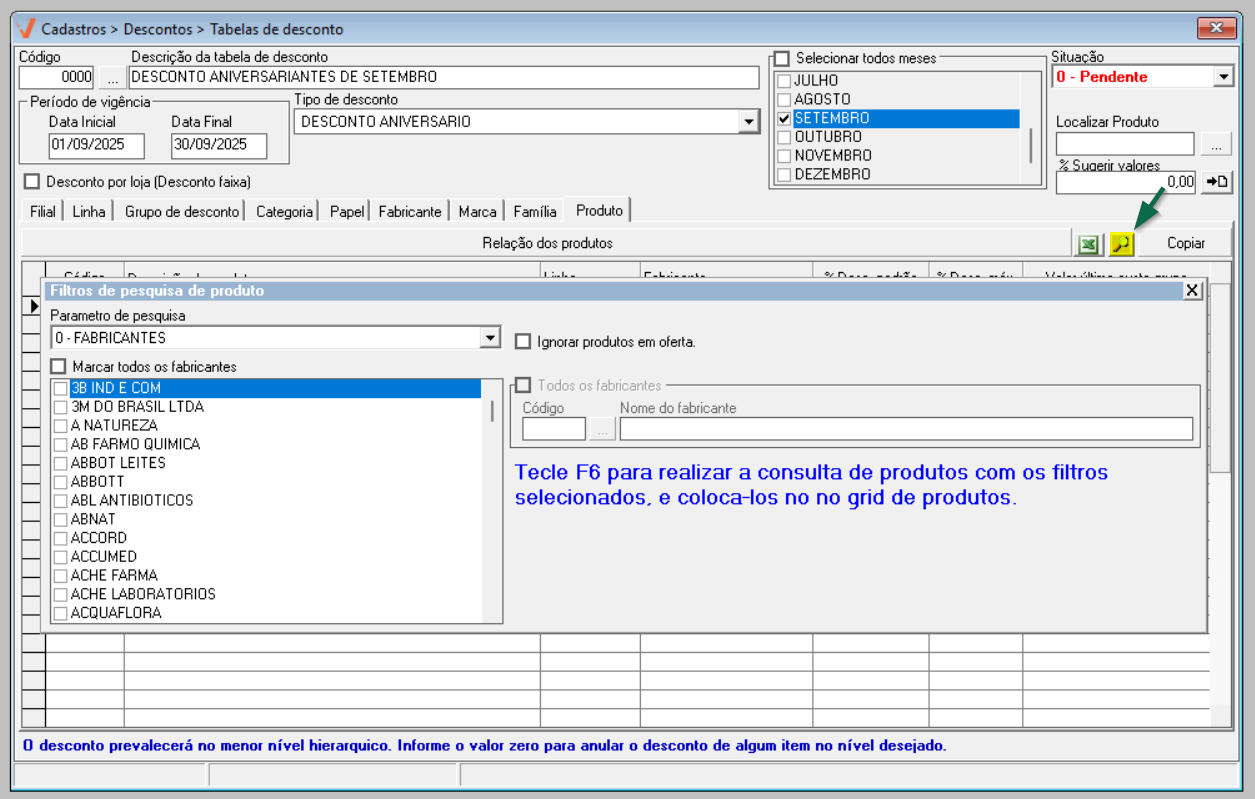
No campo "Parâmetro de pesquisa", observe que a opção "0 - FABRICANTES" é sugerida pelo sistema, essa exibe a lista de todos os fabricantes cadastrados no sistema, ao optar por esta opção, será preciso marcar os de interesse.
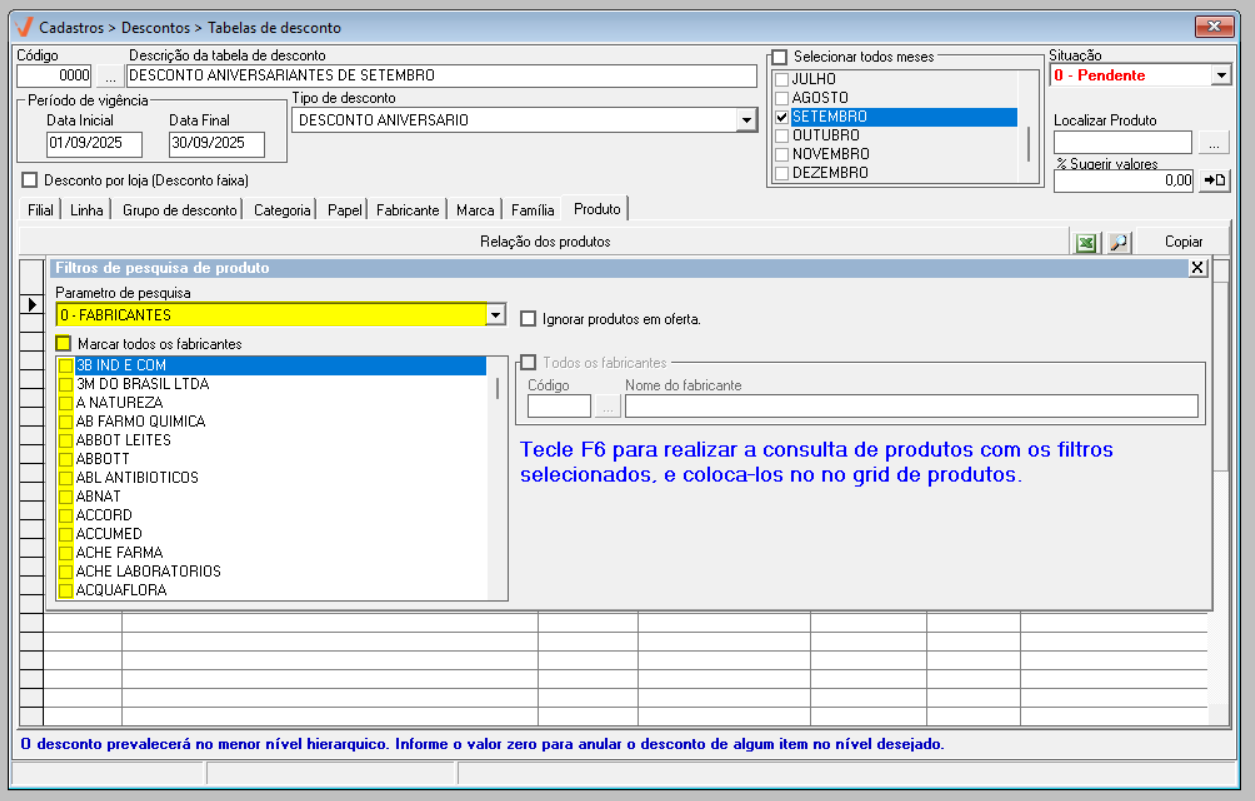
As demais opções no campo "Parâmetro de pesquisa" exibem a lista de opções correspondentes e habilitam, na seção ao lado, os campos para seleção de um fabricante específico. Nesse caso, basta marcar os itens de interesse, informar o "Código" do fabricante desejado e pressionar >> Enter para registrá-lo. Se preferir, o usuário também pode clicar no botão de pesquisa "![]() "para consultá-lo.
"para consultá-lo.
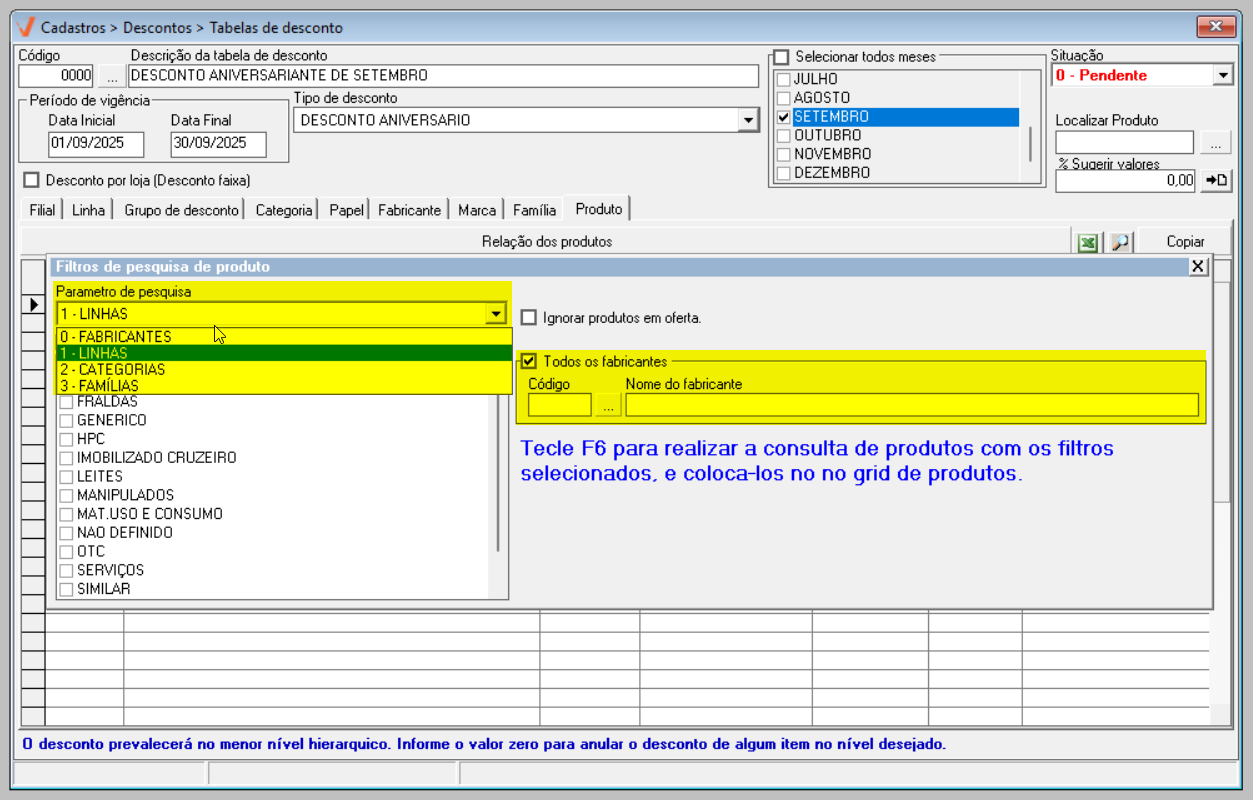
Por fim, conforme interesse, o usuário pode marcar a opção "Ignorar produtos em oferta", assim, o sistema não considerará os produtos em oferta na busca. Após configurar os filtros desejados, basta pressionar o atalho F6 para realizar a consulta dos produtos com os critérios selecionados, conforme indicado na tela.
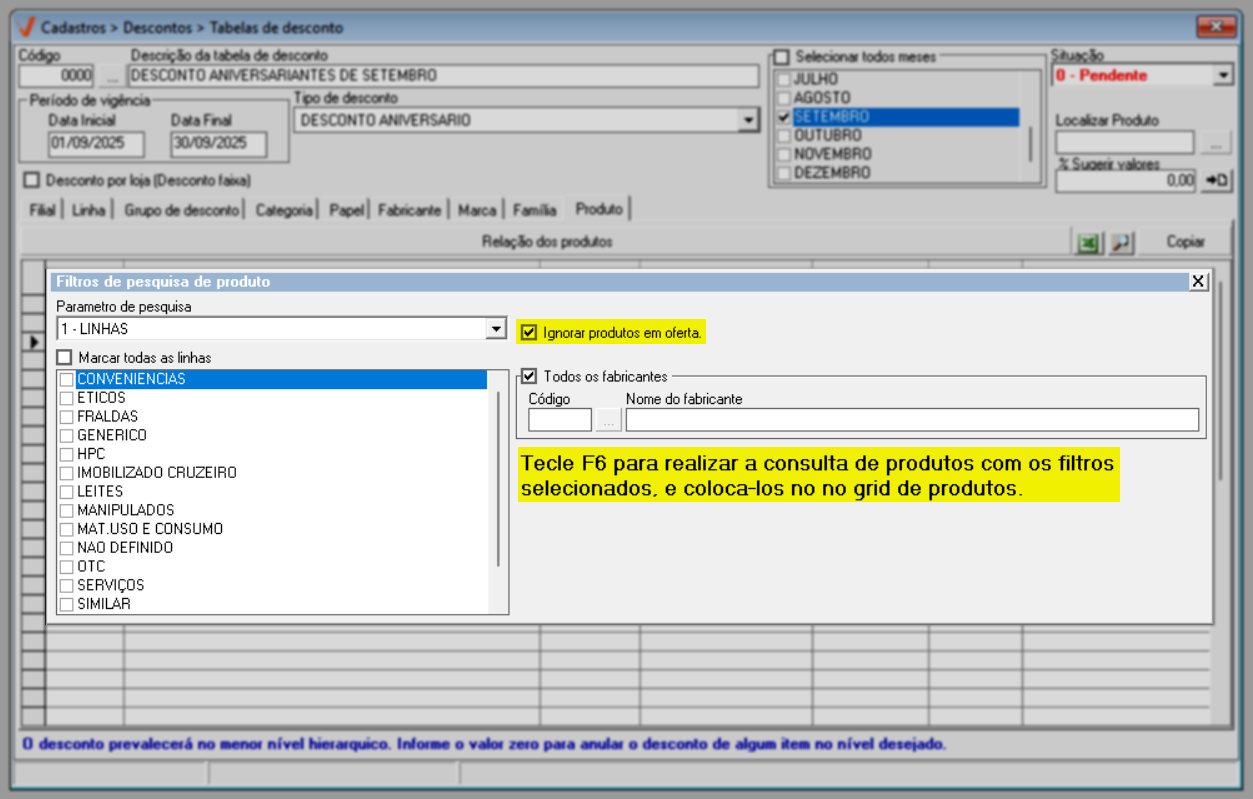
O próximo passo é informar o percentual de desconto que será aplicado ao registro. Para isso, utilize a linha das colunas "% Desc. padrão" e/ou "% Desc. máximo" para informar o percentual desejado. Tecle >> Enter após cada informação para mudar de campo e repita todo o processo para inserir todos os itens e descontos correspondentes, conforme desejar. Se preferir, para facilitar na busca dos registros para os quais deseja inserir um valor específico, o usuário poderá utilizar o campo "Localizar produto" para localizar o registro adicionado, basta inserir o código do produto e teclar >> Enter. Ao fazer isso, o sistema indicará, através de uma seta "![]() ", o produto na lista, caso ele esteja relacionado. Veja o exemplo:
", o produto na lista, caso ele esteja relacionado. Veja o exemplo:
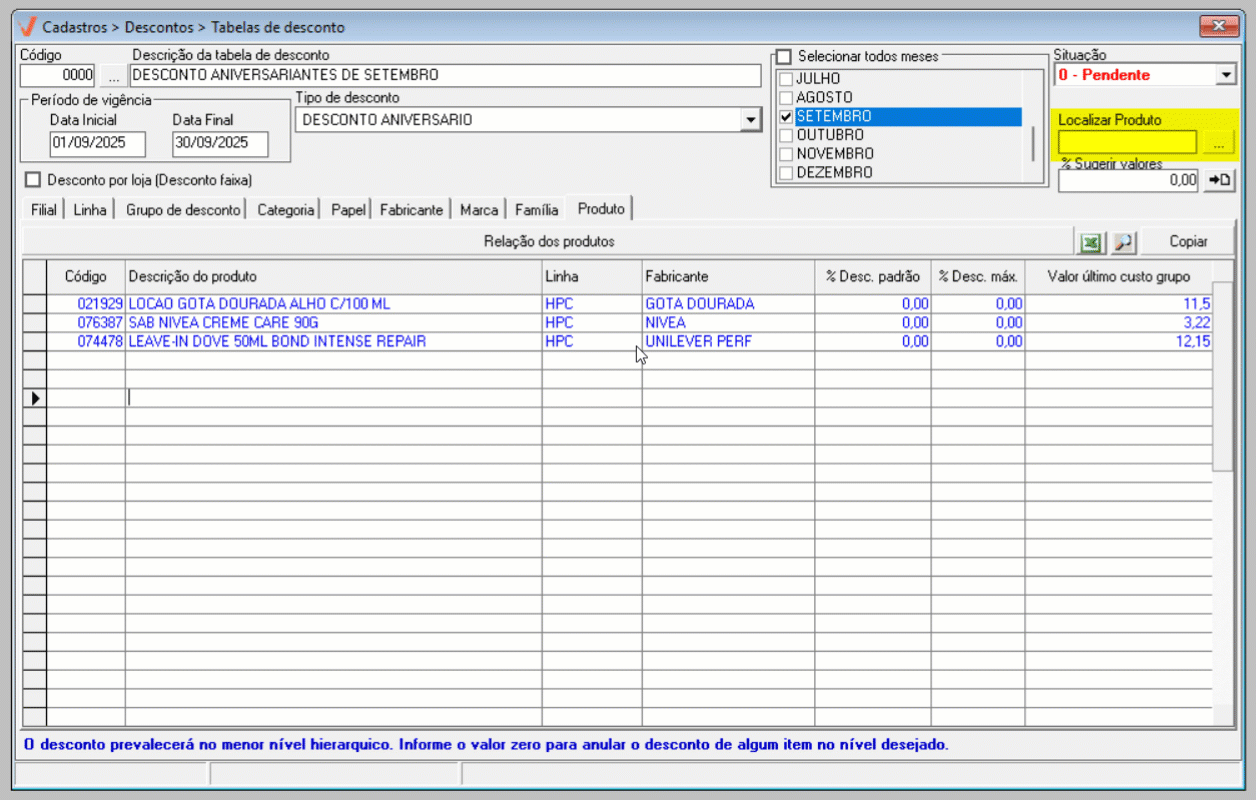
Caso o usuário tenha interesse em informar o mesmo percentual de desconto padrão e/ou máximo para todos os produtos listados, o sistema oferece o campo "% Sugerir valores". O valor desejado deve ser inserido nesse campo, e em seguida, é necessário clicar no botão à frente "". Após isso, será exibida a tela "Adicionar valor em". Nessa tela, selecione uma das opções: "Desc. padrão" ou "Desc. máximo", e clique em >> Ok. Dessa forma, o valor será aplicado em massa para todos os produtos, conforme a opção escolhida.
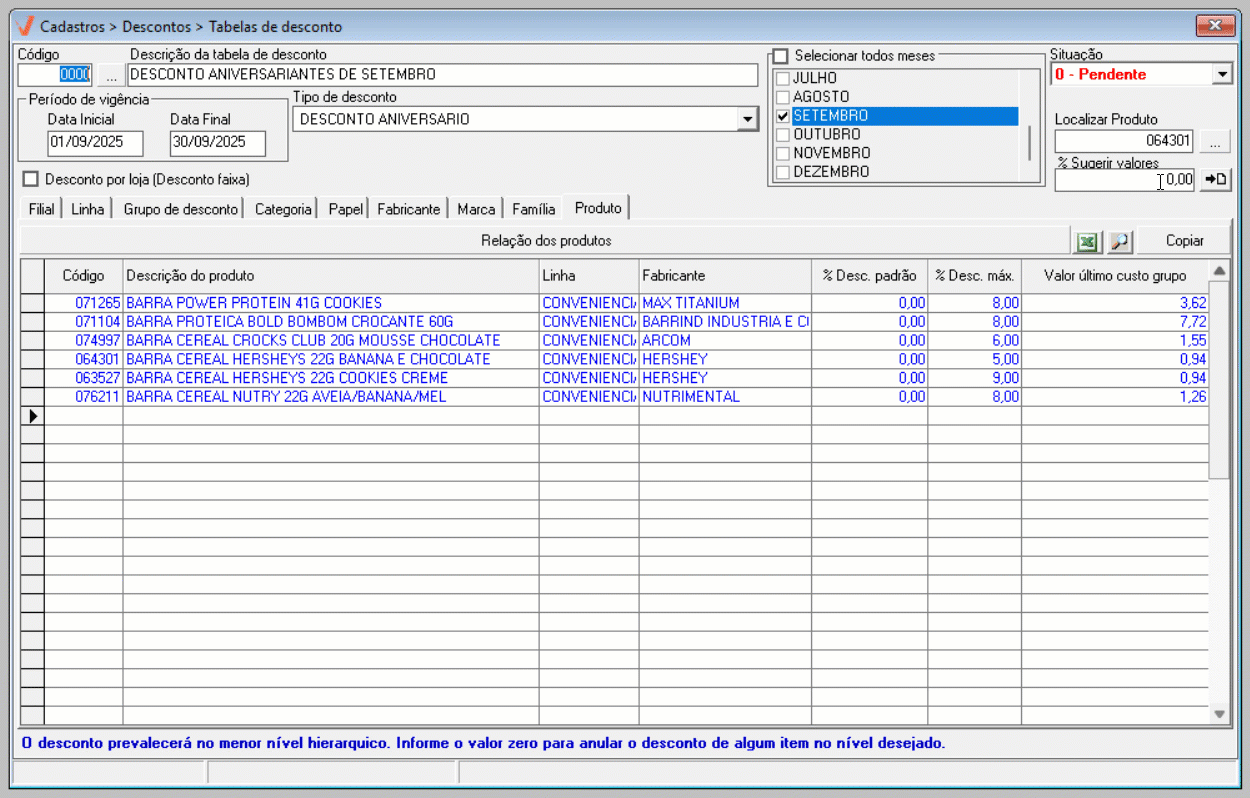
Para concluir o cadastro, pressione a tecla F2 para salvar. Em seguida, será exibida a mensagem "Deseja salvar a alteração na tabela de descontos?", clique em "Sim" para confirmar a operação. Logo depois, uma nova mensagem será apresentada informando "Registro gravado com sucesso". Clique em "Ok" para confirmar e a tela será automaticamente limpa, permitindo o início de uma nova operação.
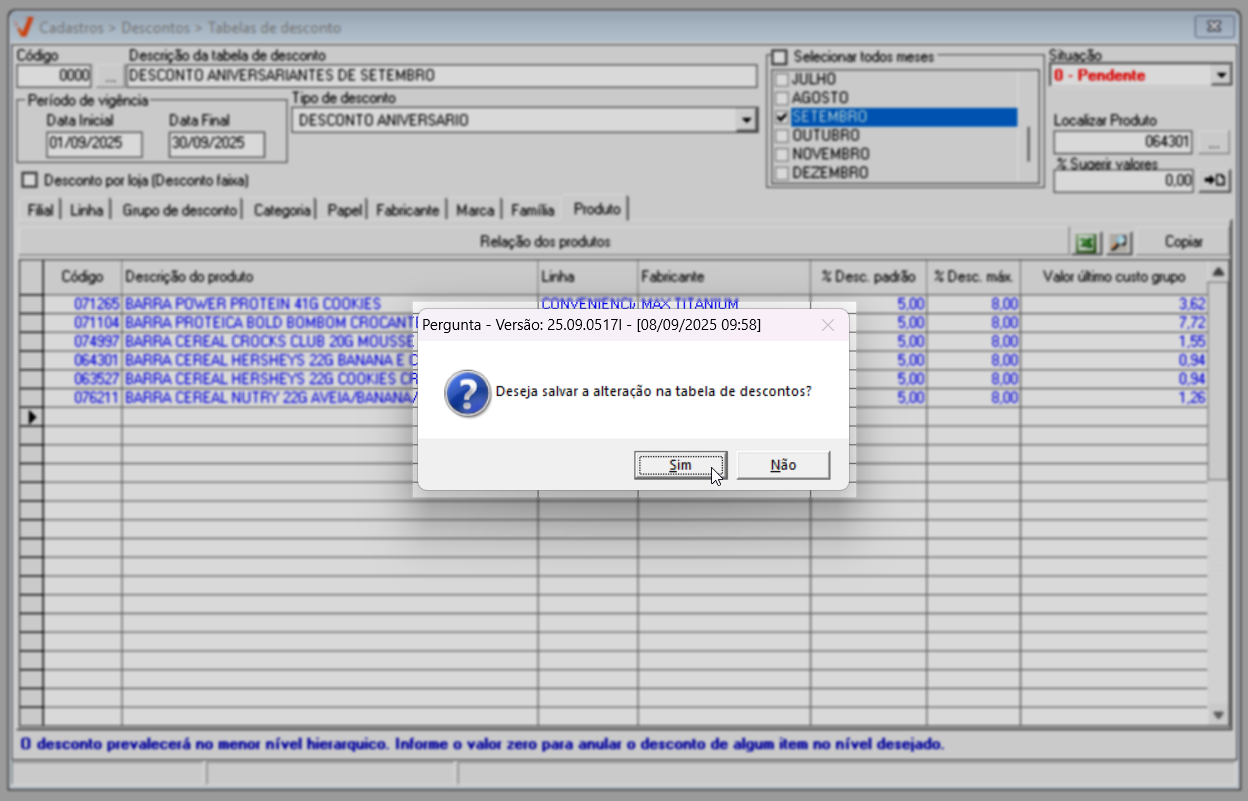
A seguir, atente-se ao campo "Código", pois o sistema apresentará rapidamente o código criado para a tabela, antes de apresentar uma nova mensagem de sucesso da operação que diz: "Registro gravado com sucesso". Clique em >> Ok para que a tela seja limpa para uma nova operação.
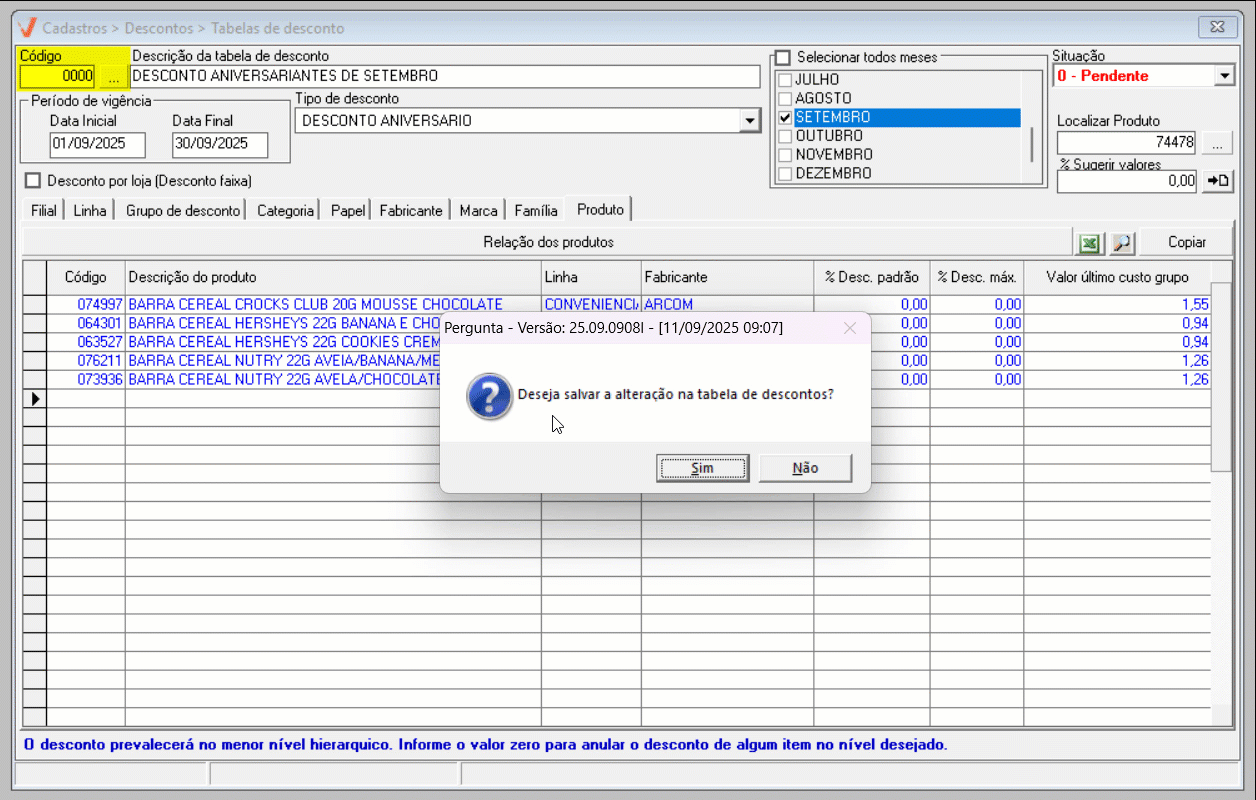
As ofertas serão aplicadas automaticamente a partir da data de vigência da tabela de descontos. No entanto, caso a data de início da vigência seja igual ou inferior à data atual (data de cadastro), o usuário terá a opção de antecipar a data de vigência. Se você deseja saber mais sobre este processo, clique aqui.
Acompanhe a seguir, como consultar e realizar ações específicas na tabela cadastrada, tais como alterações, clonagem e prorrogação do período de vigência.
Se a tabela for cadastrada com a opção “Desconto por loja (desconto faixa)”, não será possível realizar edições nesta tela. Alterações devem ser feitas diretamente na tela de precificação, garantindo ajustes por filial e respeito às margens configuradas.
2° Passo – Consultar e alterar, clonar e prorrogar tabela de desconto fidelidade
Consultar e alterar
Inicialmente, se o usuário souber o código da tabela de descontos que deseja visualizar, basta informar o "Código" correspondente e pressionar "Enter", assim, os detalhes da tabela serão exibidos na tela. Caso precise realizar uma pesquisa, clique no botão de pesquisa "", em seguida, na tela auxiliar de consulta, selecione o parâmetro de pesquisa desejado, preencha as informações e clique em "Pesquisar". O resultado será exibido abaixo, para visualizar os detalhes, basta selecionar o item desejado com um duplo clique.
Para informações detalhadas sobre o uso da tela de pesquisa de produtos, clique aqui e acesse a documentação.
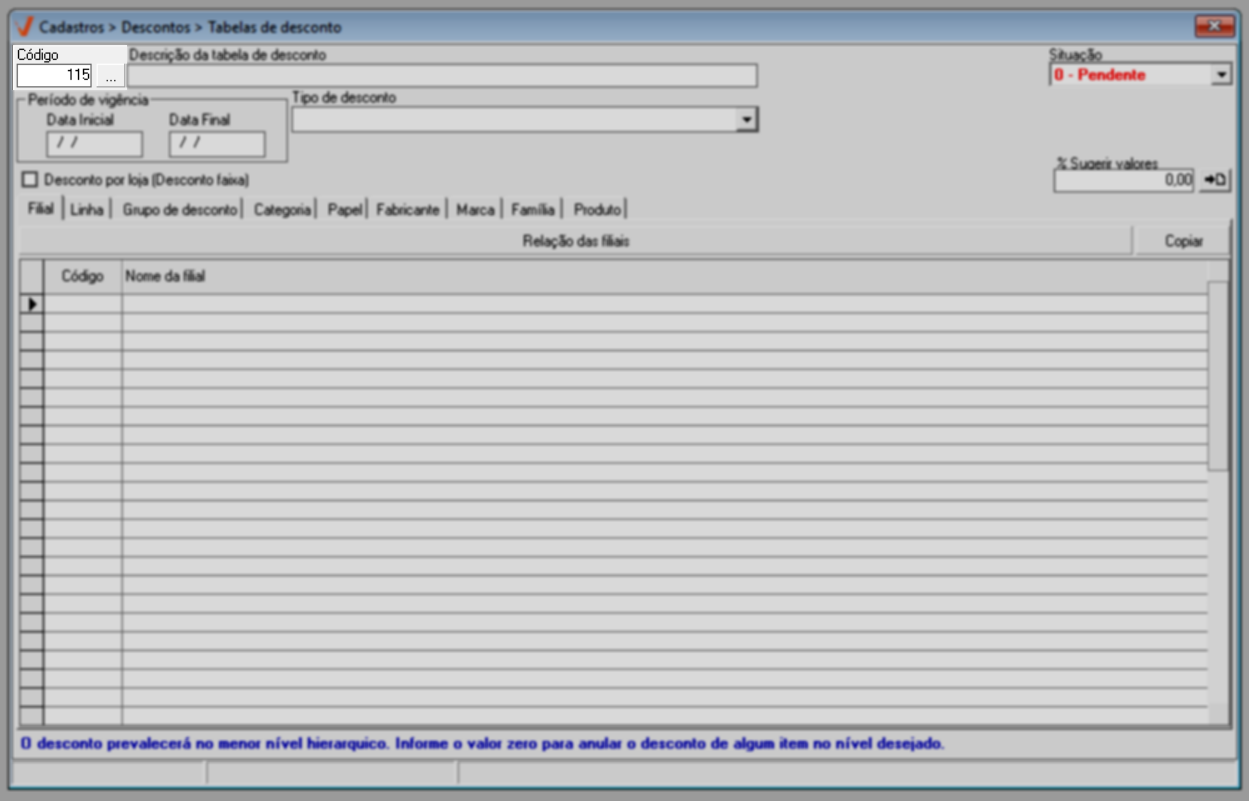
Se o usuário desejar realizar alterações na tabela, ele deve clicar na aba correspondente e fazer as modificações necessárias, ajustando os campos conforme explicado no primeiro passo, seja para remover itens ou alterar os percentuais de desconto. Para salvar as alterações, basta pressionar 'F2" e, em seguida, confirmar a mensagem que será exibida na tela.
Como mencionado, caso a tabela tenha sido cadastrada com a opção “Desconto por loja (desconto faixa)” marcada, não será possível realizar edições, pois a tela impedirá salvar quaisquer modificações realizadas nessa tela. Esse bloqueio garante que os ajustes sejam feitos exclusivamente na tela de precificação, onde a configuração do preço é convertida em desconto. Dessa forma, os ajustes podem ser controlados por filial, respeitando as margens previamente definidas. Com isso, assegura-se a consistência das regras, já que a aplicação do desconto faixa considera sempre o produto vinculado a uma filial específica, com base em sua margem configurada. Se for necessário realizar alguma alteração, acesse a tela "Alteração de preço venda/descontos de medicamentos pela margem", onde é possível definir preços e aplicar os descontos de forma adequada.
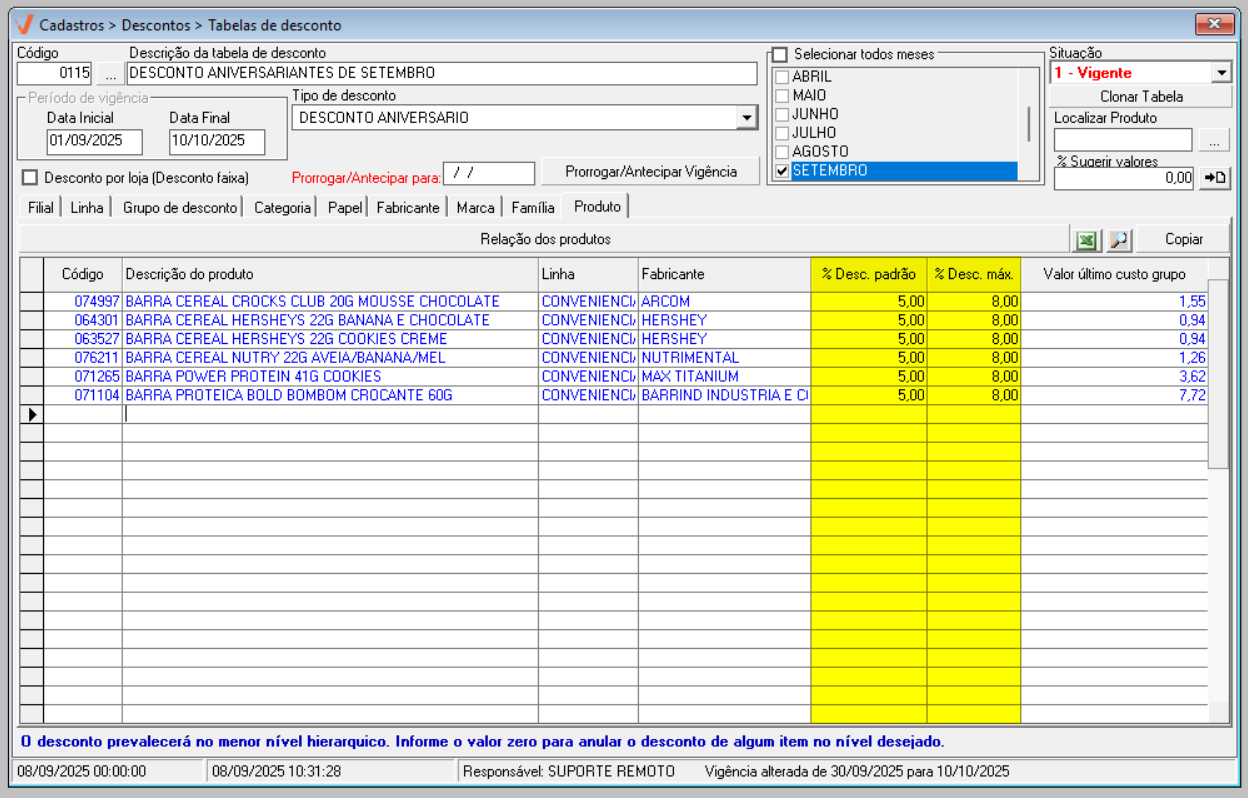
Clonar
O sistema permitirá que o usuário clone uma tabela de desconto já cadastrada. Esse recurso aproveita as configurações de uma tabela existente para criar uma nova, com o objetivo de agilizar a operação. Para utilizar essa funcionalidade, basta consultar a tabela que deseja clonar e clicar no botão "Clonar Tabela".
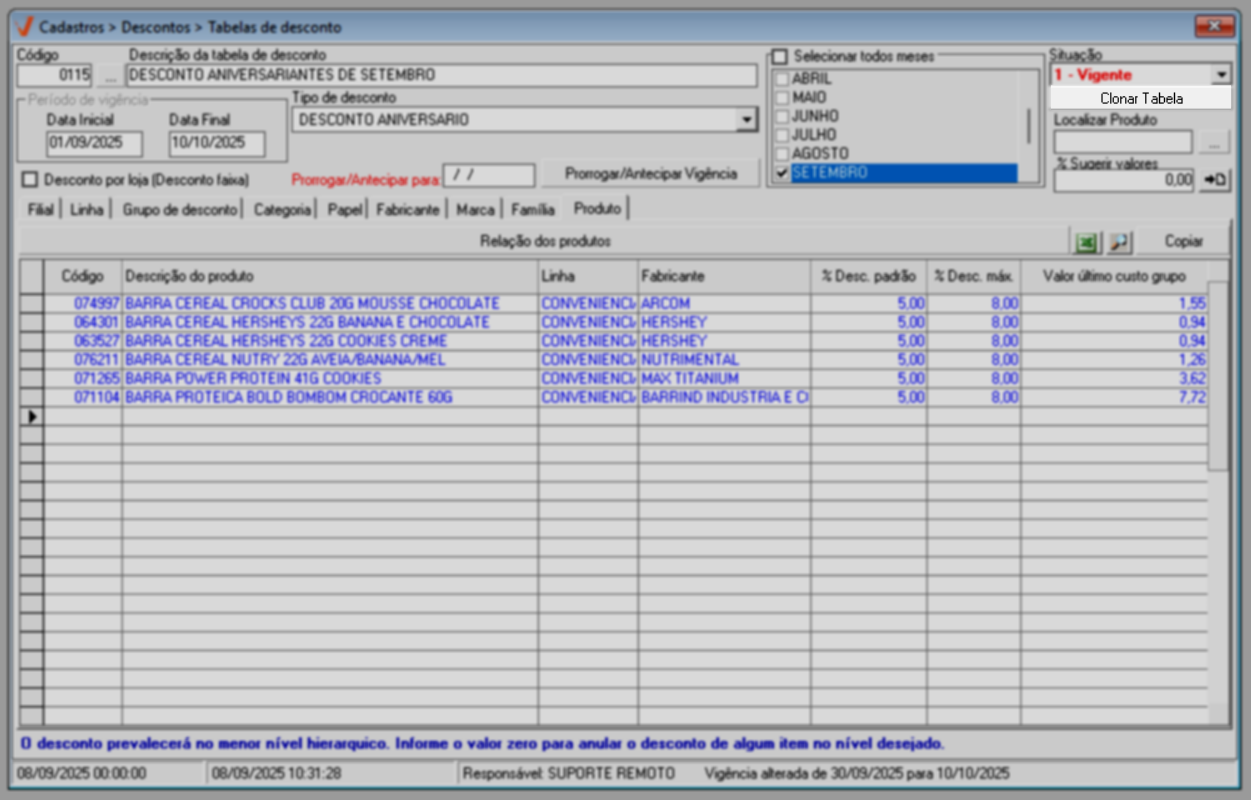
Depois disso, informe a nova descrição e na seção "Período de vigência", digite as datas correspondentes nos campos "Data inicial" e "Data final". Essas datas determinam o período de validade da tabela de descontos. Após isso, o usuário poderá, conforme a necessidade, alterar as demais configurações, como meses, percentuais de desconto, entre outros parâmetros, conforme visto anteriormente. Se preciso, clique aqui para rever.
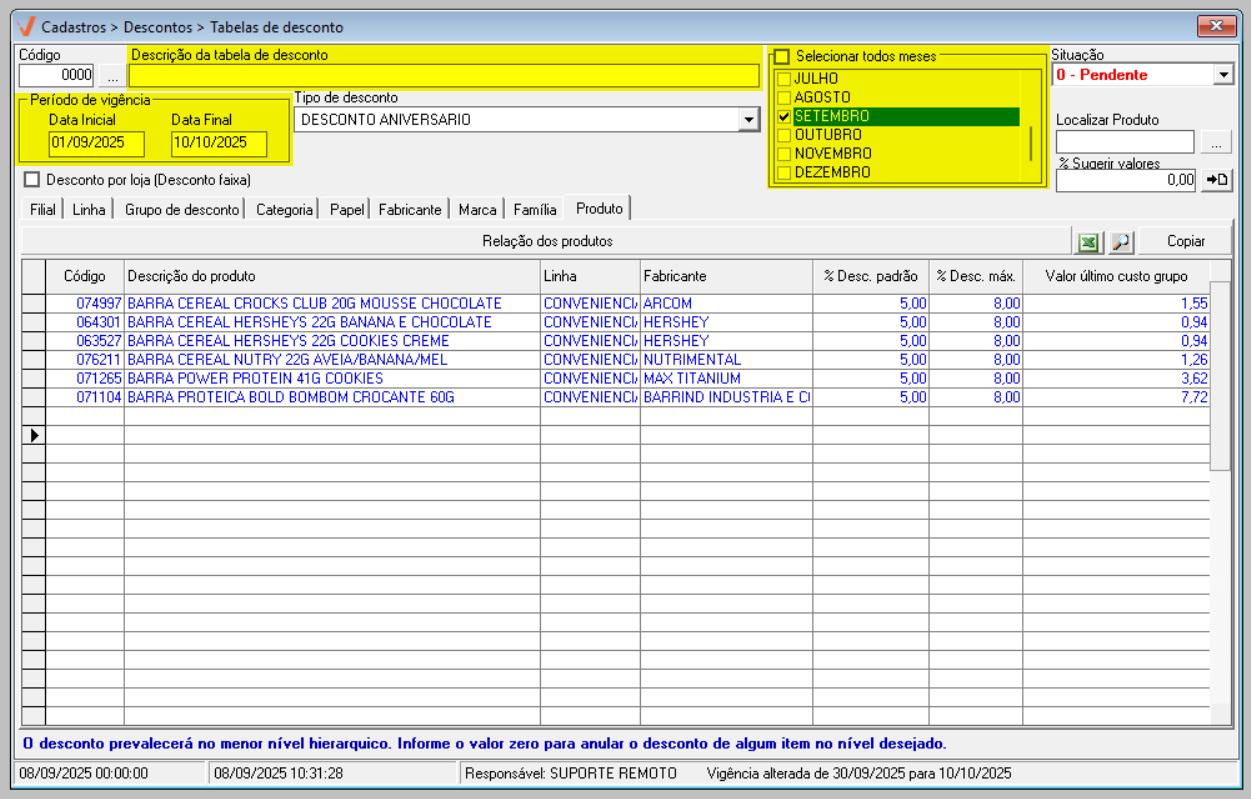
Altere as demais informações se desejar, conforme visto no primeiro passo. E para concluir o cadastro tecle F2, a seguir será exibida a mensagem “Deseja salvar a alteração na tabela de descontos?”, clique em >> Sim para confirmar.
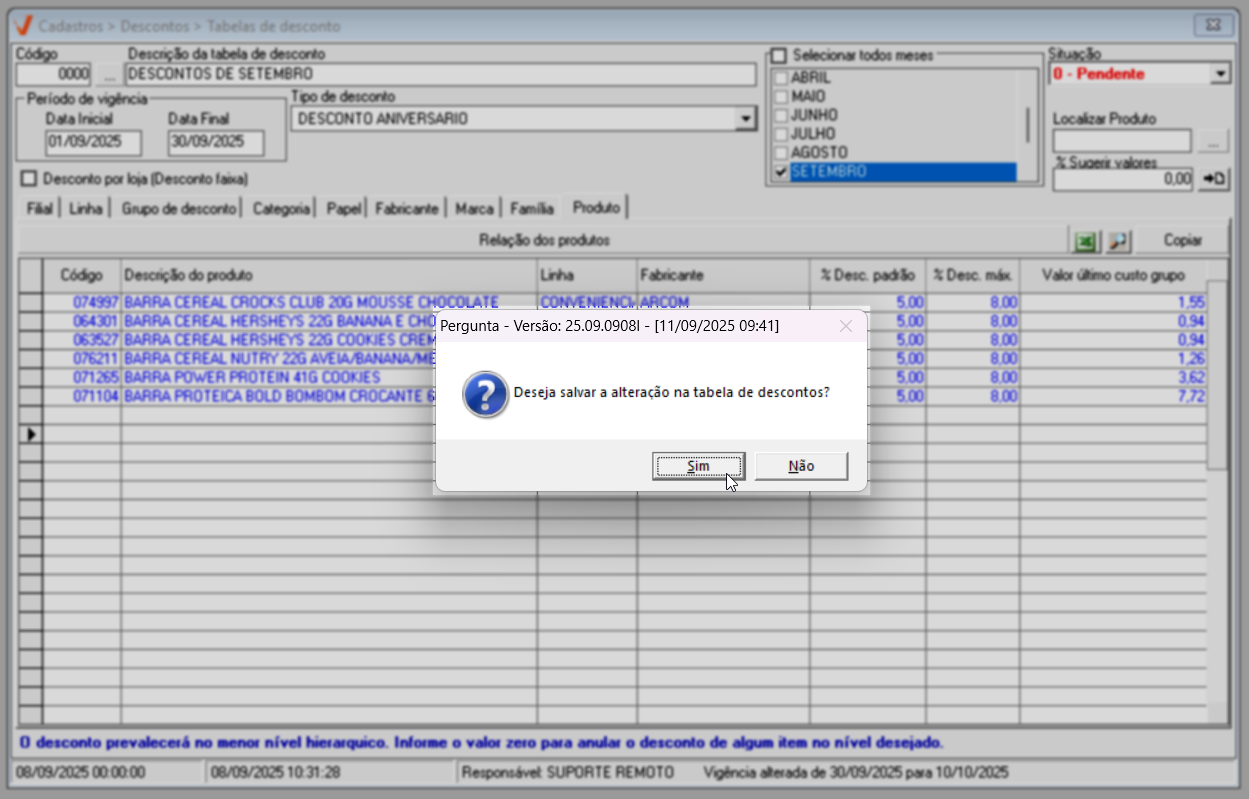
Prorrogar
A prorrogação é uma extensão do prazo configurado, permitindo que o usuário amplie o período de vigência de uma tabela específica. Caso a data de início da vigência seja igual ou inferior à data atual (Data de cadastro), o usuário também terá a possibilidade de antecipar a vigência, inserindo a data desejada. Para realizar a prorrogação, consulte a tabela desejada e, em seguida, utilize o campo "Prorrogar/Antecipar para" para informar a nova data. Após isso, clique em "Prorrogar/Antecipar vigência", localizado à frente do campo.
Após, será apresentada uma mensagem informando que a prorrogação foi realizada com sucesso. Ao clicar em "Ok", a tela será limpa para uma nova operação.
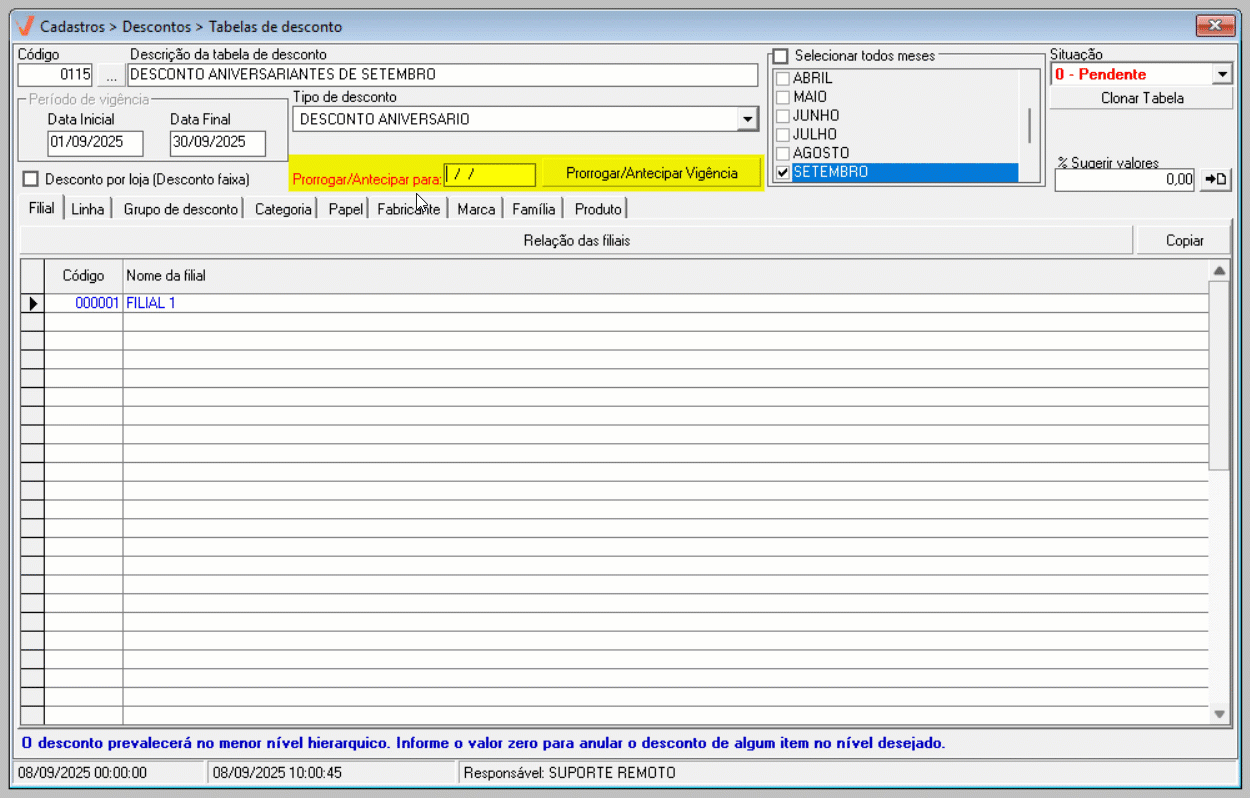
Lembre-se de que, para que o cliente aniversariante possa participar da promoção, é necessário que a data de nascimento esteja registrada em seu cadastro no sistema.
Assista à videoaula
Explore outros conteúdos e descubra o passo a passo da operação.